cesium FBO(三)渲染到Canvas(灰度图效果)
接第一篇cesium FBO(一)渲染到纹理(RTT)原理的基础,再接着cesium FBO(二)渲染到Canvas,实现对FBO中的数据进行二次处理,实现灰度图效果。
知道怎么样渲染到FBO了,又知道如何从FBO显示到Canvas了,要进行灰度处理,事情就变的简单了,效果如下图左上角。
一、效果
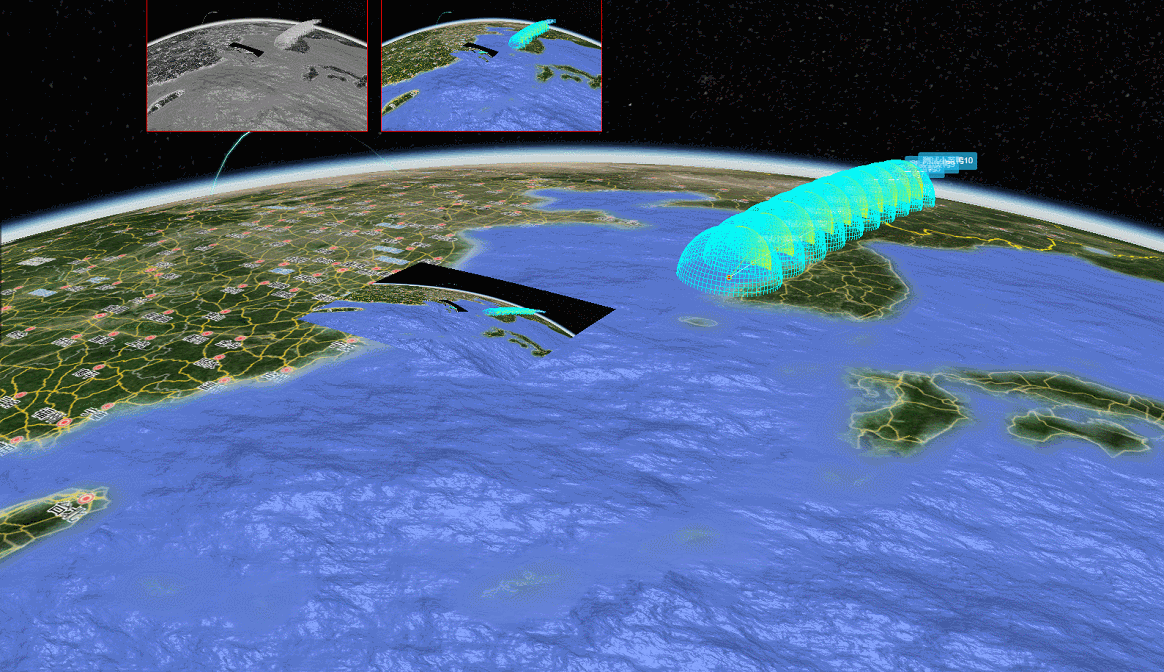
二、实现
实现过程分为以下几步:
1.创建FPO
2.渲染到FBO
3.灰度处理FBO中的数据
4.从FBO读到Canvas
其中 1、2、4同上一篇文章,这里只展示第3步:
//1)创建临时空间let flippedImgData = new ImageData(width, height);//2)垂直翻转for (let y = 0; y < height; y++) {for (let x = 0; x < width; x++) {let originalIndex = (y * width + x) * 4;let flippedIndex = ((height - 1 - y) * width + x) * 4;flippedImgData.data[flippedIndex] = imageData.data[originalIndex];flippedImgData.data[flippedIndex + 1] = imageData.data[originalIndex + 1];flippedImgData.data[flippedIndex + 2] = imageData.data[originalIndex + 2];flippedImgData.data[flippedIndex + 3] = imageData.data[originalIndex + 3];}}//3)计算灰度值for (let i = 0; i < flippedImgData.data.length; i += 4) {let gray = 0.299 * flippedImgData.data[i] + 0.587 * flippedImgData.data[i + 1] + 0.114 * flippedImgData.data[i + 2];flippedImgData.data[i] = gray;flippedImgData.data[i + 1] = gray;flippedImgData.data[i + 2] = gray;}//4)缩放并绘制到Canvas上const canvas = document.getElementById('DeepCanvas');canvas.width = 300; // 目标宽度canvas.height = 200; // 目标高度const context2d = canvas.getContext('2d');const tempCanvas = document.createElement('canvas');tempCanvas.width = width;tempCanvas.height = height;const tempCtx = tempCanvas.getContext('2d');tempCtx.putImageData(flippedImgData, 0, 0);// 绘制并缩放到目标尺寸context2d.drawImage(tempCanvas,0, 0, width, height, // 源图像位置和尺寸0, 0, canvas.width, canvas.height // 目标位置和尺寸);主要分为四个步骤,注释已经很清楚了,你已经拿到一帧画面的数据(RGB)了,想怎么玩就怎么玩,如高斯模糊、红外效果等。
